Rumah >tutorial komputer >Penyelesaian masalah >Apa yang perlu dilakukan jika papan kekunci usb Win10 tidak boleh digunakan
Apa yang perlu dilakukan jika papan kekunci usb Win10 tidak boleh digunakan
- WBOYWBOYWBOYWBOYWBOYWBOYWBOYWBOYWBOYWBOYWBOYWBOYWBke hadapan
- 2024-01-11 20:57:391590semak imbas
Sesetengah rakan melaporkan bahawa papan kekunci USB tidak bertindak balas apabila menggunakan Win10 Jadi apa yang perlu saya lakukan jika papan kekunci USB Win10 tidak boleh digunakan Di sini, editor akan memberi anda pengenalan terperinci kepada penyelesaian masalah tersebut? bahawa papan kekunci USB Win10 tidak boleh digunakan Jika anda berminat dengan kaedah tersebut, anda boleh lihat.
1 Klik kanan komputer ini pada desktop dan pilih "Properties" dalam pilihan menu untuk membukanya.
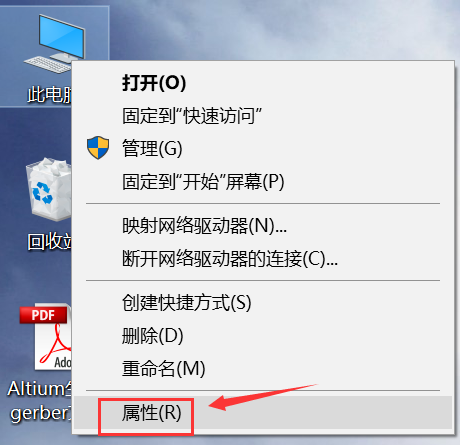
2. Selepas memasuki antara muka baharu, klik pilihan "Pengurus Peranti" di sudut kiri atas.
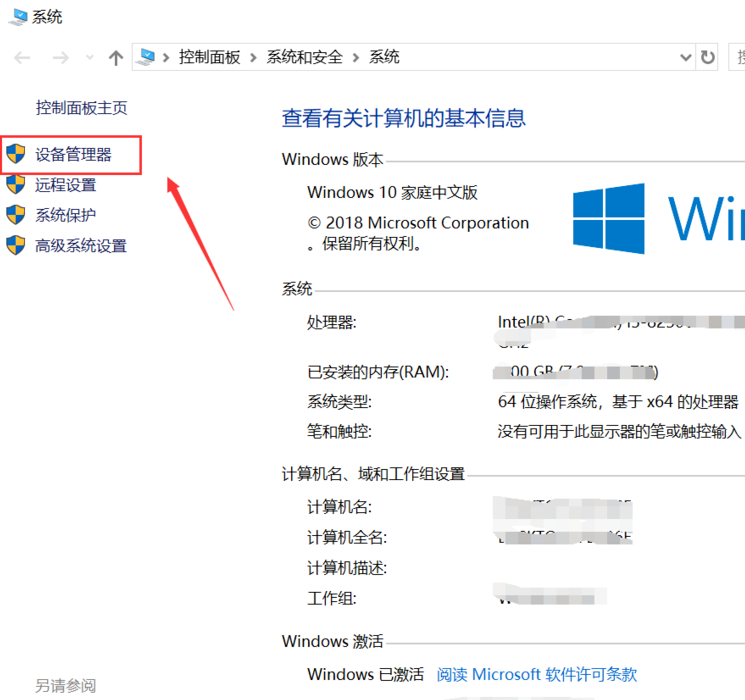
3 Kemudian cari pilihan "Papan Kekunci", klik kanan dan pilih "Properties" dalam pilihan menu.
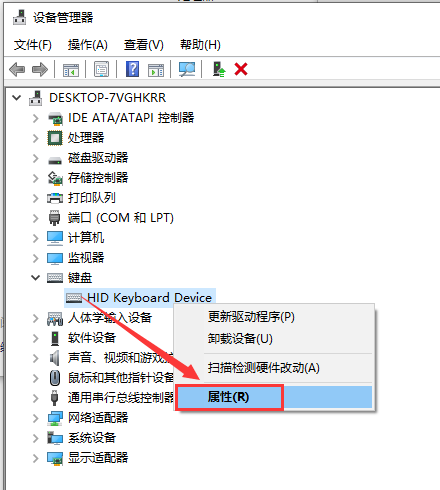
4 Akhir sekali, dalam tetingkap yang terbuka, klik tab "Pengurusan Kuasa" di bahagian atas, nyahtanda "Benarkan komputer mematikan peranti ini untuk menjimatkan kuasa" di bawah, dan klik OK untuk menyimpan .
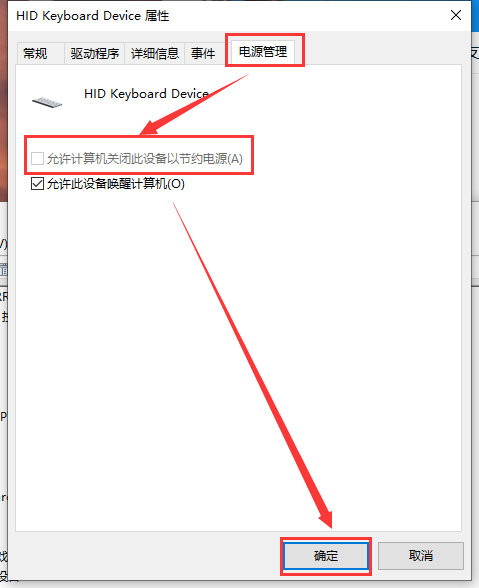
Atas ialah kandungan terperinci Apa yang perlu dilakukan jika papan kekunci usb Win10 tidak boleh digunakan. Untuk maklumat lanjut, sila ikut artikel berkaitan lain di laman web China PHP!
Artikel berkaitan
Lihat lagi- Bagaimana untuk menyelesaikan ralat fatal win11steam
- Bagaimana untuk menyelesaikan masalah yang pemasangan Win11 memerlukan TPM2.0
- Langkah mudah dan berkesan untuk menyelesaikan ralat 0x80070057
- Betulkan Ralat 0x80070057: Selesaikan Masalah Komputer dengan Cepat
- panduan win11 untuk memasang aplikasi android

